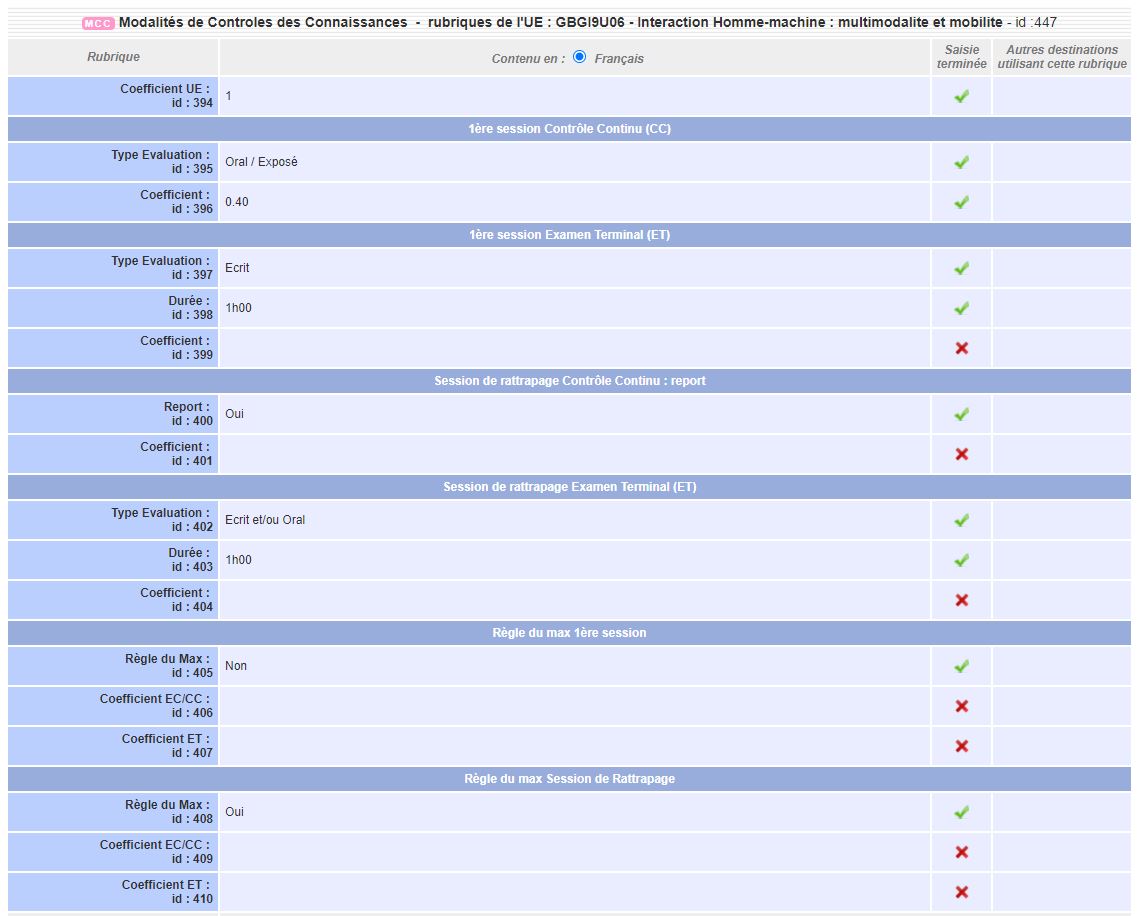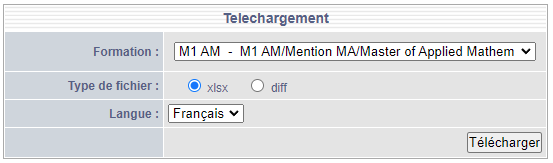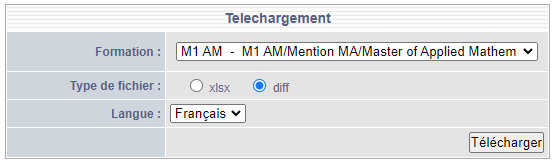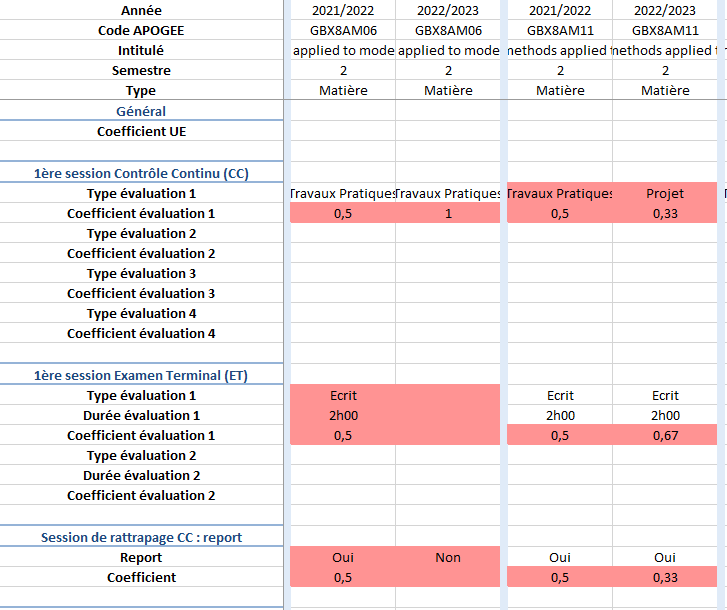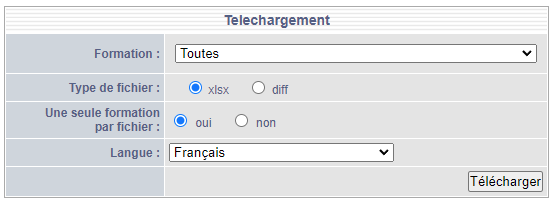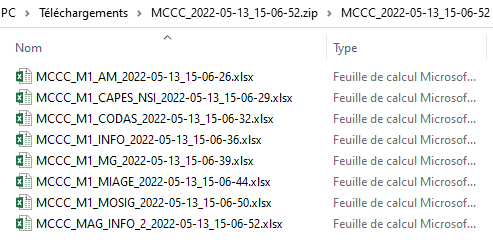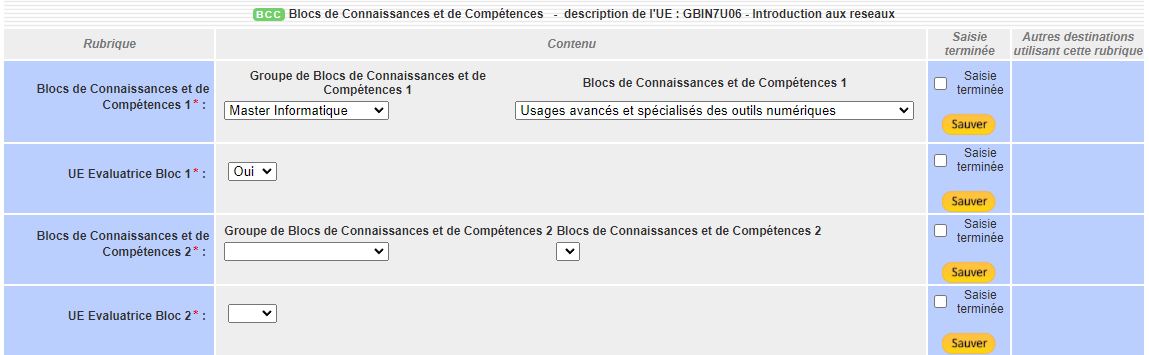- Prêt de matériels
- Enseignement à distance et hybride
- Infrastructure
- Plateformes
- Services
- Salles de TP classiques
- Salles TD/TP thématiques
- Salles bâtiment MATHS
- SGCE
- Divers
- Outils de webconférence
- Services UGA
- Listes de diffusion
- Sécurité
- * Logiciels téléchargeables pour étudiants personnels


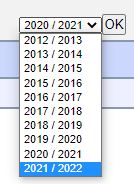
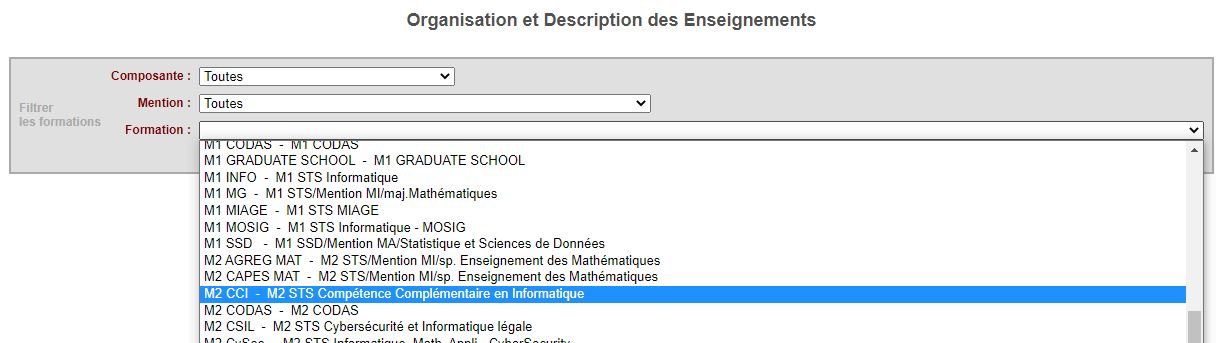
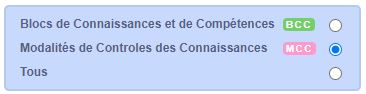
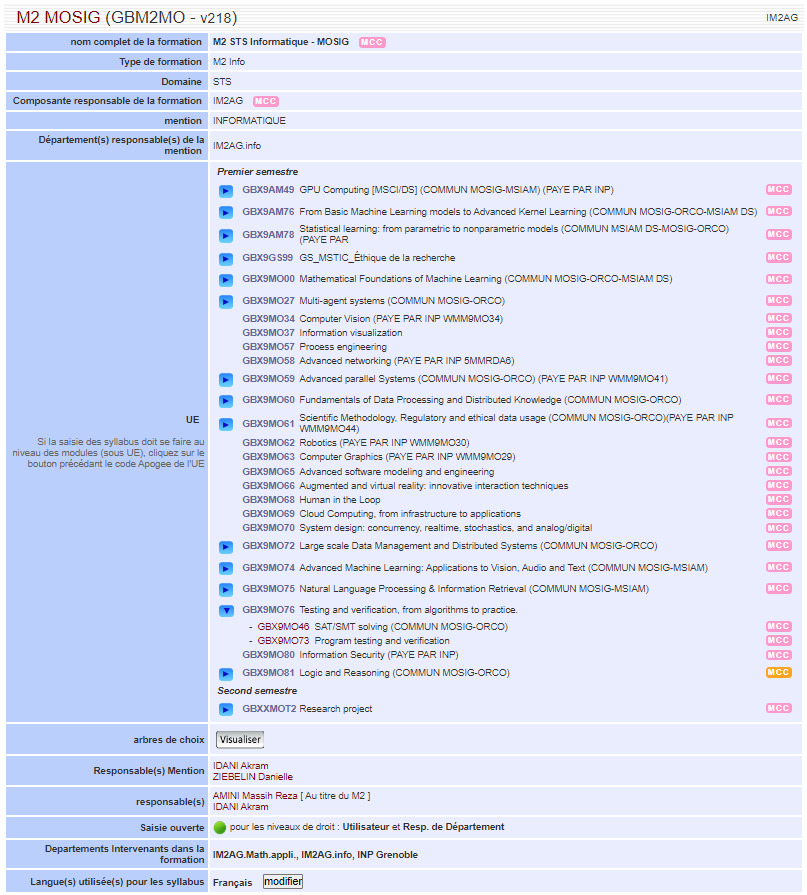
 correspondent aux UE pour lesquelles les données ont été conservées de l'année précédente.
Les boutons
correspondent aux UE pour lesquelles les données ont été conservées de l'année précédente.
Les boutons  correspondent aux UE pour lesquelles aucune donnée n'est encore saisie (nouvelles UE).
Dans les deux cas, vous pouvez cliquer sur ces boutons pour voir ou modifier les saisies. Certaines saisies se font au niveau de l'UE, et d'autres au niveau des matières selon les cas.
correspondent aux UE pour lesquelles aucune donnée n'est encore saisie (nouvelles UE).
Dans les deux cas, vous pouvez cliquer sur ces boutons pour voir ou modifier les saisies. Certaines saisies se font au niveau de l'UE, et d'autres au niveau des matières selon les cas.